Linux配置部署_新手向(三)——MySql安装与配置
前言
马上就要放假了,按捺不住激动的心情(其实是实在敲不下去代码),就继续鼓捣虚拟机来做些常规的安装与使用吧,毕竟闲着也是闲着,唉,opengl还是难啊。
安装
其实网上好多安装的方法,所以也不算是个教程什么的,这里我只是自己做个记录,毕竟走通一遍就行,配置的东西不需要过多去关注(除非遇到很棘手的问题)。
1 | # 获取文件源 |
最后一步执行过后会给出提示
1 | # 输入当前root账号密码,可以直接回车 |
配置完之后我们来登录mysql,话说为啥不能刚开始的时候不要密码。
1 | [root@april /]# mysql -u root -p |
初始化的时候没啥意外的话,database与server的字符编码不是utf8,一个涉及到表数据格式可能会读取乱码,另一个是我们连接的时候可能会有问题,这个时候要调整下编码,在/usr/share下找my-default.cnf(具体路径可能不一样,只要找到mysql文件夹就行),找到后复制到/etc/my.cnf。
1 | [root@april mysql]# cp /usr/share/mysql/my-default.cnf /etc/my.cnf |
在文件中添加下面两句。
1 | [client] |
这里串一下linux文件编辑的命令(毕竟linux没玩过几次),i是开始insert编辑。
| 命令 | 描述 |
|---|---|
| :w | 保存文件但不退出vi |
| :w file | 将修改另外保存到file中,不退出vi |
| :w! | 强制保存文件但不退出vi |
| :wq | 保存文件并退出vi |
| :wq! | 强制保存文件,并退出vi |
| q: | 不保存文件,退出vi |
| :q! | 不保存文件,强制退出vi |
| :e! | 放弃所有修改,从上次保存文件开始再编辑 |
1 | # 基本上所有的配置文件改了之后都需要重启服务 |
这样再登录mysql查看character的话就应该是正常了,另外我们开启远程登录。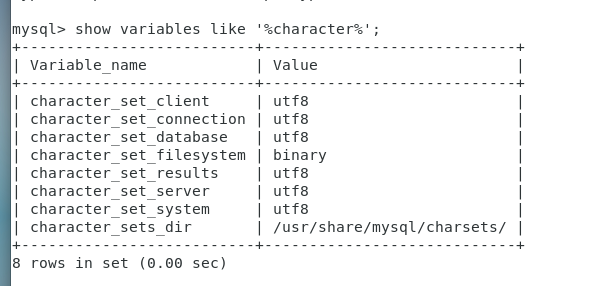
1 | mysql> GRANT ALL PRIVILEGES ON *.* TO 'root'@'%' IDENTIFIED BY 'root'; |
开启之后,我们就可以先通过ip访问了,毕竟我们这个是虚拟机。
防火墙
如果连接不上,不要急,我们的防火墙还没处理,之前在笔记里记录了下防火墙的一些常用命令。
1 | # 查看防火墙服务状态 |
另外,还是一样,不管是修改了配置文件还是什么规则之类的东西,都需要重新启动服务。
小结
linux接触的不多,这一系列算是小白入门的学习笔记,主要是为了net core在linux服务器的部署做测试,环境配置完了之后,就开始着手工程发布部署。